世界最大の動画共有プラットフォームであるYouTubeは、視聴者が楽しめるさまざまなコンテンツを提供しています。ただし、オフラインで表示、共有、またはアーカイブするためにYouTubeムービーをダウンロードしたい場合があります。YouTubeの利用規約では、著作権で保護されたコンテンツを許可なくダウンロードすることを固く禁じていますが、個人的な使用のため、または必要な許可がある場合に動画をダウンロードする法的および倫理的な方法があります。このガイドでは、YouTube動画をダウンロードするためのさまざまなアプローチを紹介します。
YouTubeから無料で動画を直接ダウンロードすることはできませんが、YouTube Premiumからダウンロードすることは可能です。YouTube Premiumは、ユーザーがYouTube動画を合法的にダウンロードしてオフラインで視聴できるようにするサブスクリプションベースのサービスです。YouTube Premiumを使用して動画をダウンロードする方法は次のとおりです。
ステップ1。YouTube Premium の Web サイトにアクセスし、サービスに登録します。指示に従ってアカウントを設定します。
ステップ2。YouTube アプリまたはウェブサイトを開きます。ダウンロードしたいビデオを見つけます。動画プレーヤーの下に、ダウンロード ボタン(通常は下向きの矢印)が表示されます。クリックして。
ステップ3.お好みのビデオ品質を選択してください。動画はYouTubeアプリにダウンロードされ、[ダウンロード]セクションでアクセスしてオフラインで視聴できます。
いくつかのオンラインツールとWebサイトでは、ソフトウェアをインストールせずにYouTubeムービーをダウンロードできます。これらの方法は便利ですが、最も安全で信頼できるオプションではない場合があります。注意して使用し、マルウェアやプライバシーの懸念などの潜在的なリスクに注意してください。このセクションでは、 YouTubeから動画をダウンロードするための比較的安全なオンラインソフトウェアをいくつか紹介します。
SSYouTubeは、複数の形式と解像度でYouTubeビデオを取得できる無料のWebベースのツールです。これはビデオダウンロードのための非常に人気のある選択肢であり、他のプラットフォームからもビデオをダウンロードできるという追加の利点を提供します。SSYouTubeは、MP4、AVI、FLV、MOV、WMVなどのオプションを含む、さまざまなビデオおよびオーディオ形式を幅広くサポートしています。さらに、解像度を柔軟に選択できるため、720pや1080pなどの設定を選択できます。
SSYouTubeを使用してYouTubeビデオをダウンロードするには、次の手順に従います。
ステップ1。ビデオのURLをコピーして、SSYouTubeWebサイトの検索バーに貼り付けます。
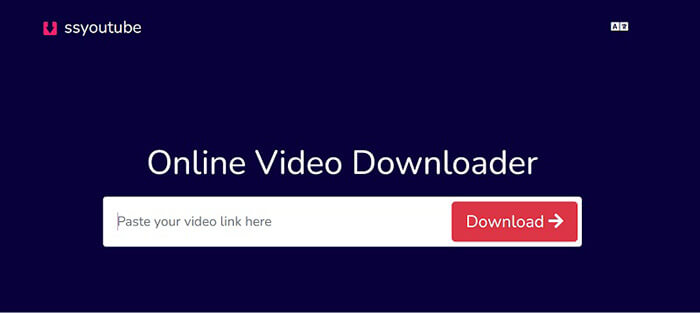
ステップ2。お好みのフォーマットと解像度を選択し、「ダウンロード」ボタンをクリックします。
続きを読む:
でYouTubeビデオをダウンロードするウィンドウズ:9つの実証済みの方法が明らかに
[便利なトリック]YouTube PremiumなしでYouTube動画をダウンロードする方法
Savefrom.net は、YouTube動画をMP4形式で驚異的な速度で簡単にダウンロードするための無制限のソリューションを提供します。ビデオの元の品質に応じて、SQ、HD、フルHD、2k、4kなどのさまざまな解像度から選択できます。さらに、このツールは、YouTube動画のMP3形式への変換を合理化します。これらの手順を使用して、Savefrom.net Web サイトを使用して YouTube から無料で映画をダウンロードする方法を理解できます。
ステップ1。コンピューターで好みのWebブラウザーを実行します。ブラウザーのアドレスバーで、Savefrom.net Web サイトにアクセスします。
ステップ2。新しいタブを開き、ダウンロードしたいYouTube動画に移動します。
ステップ3。YouTube 動画のアドレスバーで、動画の URL をコピーします。これを行うには、アドレスバーを右クリックして[コピー]を選択するか、[Ctrl]+「C」(Windows)または「Command」+「C」(Mac)を押します。
ステップ4.[Savefrom.net]タブに戻り、Savefrom.net Webサイトの入力フィールドにビデオのURLを貼り付けます。フィールドを右クリックして「貼り付け」を選択するか、「Ctrl」+「V」(Windows)または「Command」+「V」(Mac)を押します。
ステップ5.URLを貼り付けたら、入力欄の横にある「ダウンロード」ボタンをクリックします。

ステップ6.Savefrom.net は、さまざまな品質と形式でビデオをダウンロードするためのオプションを提供します。ニーズに合ったものを選択してください。次に、「ダウンロード」をタップしてダウンロードプロセスを開始します。
Y2Mateは、ユーザーがYouTubeやその他のビデオプラットフォームからのビデオをオフラインで表示可能な形式に変換できるオンラインビデオダウンロードツールであり、さまざまな品質と形式のオプションがあります。このツールは、インターネットに接続せずにお気に入りのビデオを見たいユーザーにとって便利であり、安定したネットワークの必要性を排除します。
YouTubeリンクを使用して映画をダウンロードする手順は次のとおりです。
ステップ1.ビデオの名前で検索するか、ダウンロードするビデオのリンクを貼り付けます。
ステップ2.「開始」を押してプロセスを開始します。ダウンロードするビデオ形式を選択し、[ダウンロード]ボタンをクリックします。

関連項目:
透かしのないYouTubeビデオダウンローダー[オンライン&オフライン]
YouTubeプライベートビデオをダウンロードする:プライバシーと権限のナビゲート
KeepVidは用途の広いオンラインビデオツールであり、YouTubeビデオのダウンロードだけでなく、ソーシャルメディアプラットフォーム間でのビデオのシームレスな転送、パーソナライズされた着信音用の特別なInstagramビデオのmp3形式への変換、およびその他の多数の機能など、さまざまな機能を提供します。その汎用性により、さまざまなビデオ関連のニーズに対応する貴重なツールとなり、オンラインビデオエクスペリエンスを向上させようとしているユーザーに全体的なソリューションを提供します。
これを実現するには、次の手順に従う必要があります。
ステップ1.KeepVidの公式ウェブサイトにアクセスし、ダウンロードしたいYouTubeビデオのURLを検索または入力して、「GO」をタップします。
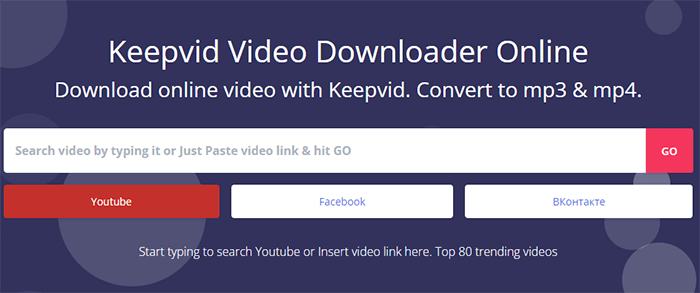
ステップ2。要件に応じてダウンロード設定を構成します。設定が完了したら「DOWNLOAD VIDEO」をクリック。
オフラインツールを使用してYouTubeムービーをダウンロードすると、より信頼性が高く、用途の広いエクスペリエンスを提供できます。この目的のために利用できるデスクトップおよびモバイルアプリケーションは多数あります。オフラインツールを使用する場合は、潜在的なマルウェアを回避するために、ダウンロード元に注意してください。
VLC Media Playerは、その汎用性で知られる、広く使用されている無料のオープンソースマルチメディアプレーヤーです。この用途の広いメディアプレーヤーは、幅広いオーディオおよびビデオ形式を処理できるため、信頼性が高く機能満載のマルチメディアエクスペリエンスを求めるユーザーに好まれるオプションです。さらに、VLCは、オンラインコンテンツのストリーミングやダウンロード機能など、さまざまな高度な機能を提供します。VLC Media Playerを使用して映画を含むYouTubeビデオをダウンロードするには、次の手順に従います。
ステップ1。コンピューターにVLC Media Playerをダウンロード、インストール、起動します。
ステップ2。VLCウィンドウの左上隅にある[メディア]オプションをクリックします。ドロップダウンメニューから「ネットワークストリームを開く」を選択します。

ステップ3。「メディアを開く」ウィンドウで、ダウンロードしたいYouTube動画のURLを「ネットワーク」タブに貼り付けます。次に、「再生」ボタンをクリックします。VLCはYouTubeビデオの再生を開始します。

ステップ4.ビデオの再生中に、「ツール」に移動し、「コーデック情報」を選択します。
ステップ5.「コーデック情報」ウィンドウの「場所」フィールドから直接ビデオのURLをコピーします。
ステップ6.Webブラウザを開き、アドレスバーにURLを貼り付けて、「Enter」を押します。ビデオがブラウザで開きます。
ステップ7.ビデオを保存するには、ビデオを右クリックして[名前を付けてビデオを保存]を選択し、コンピューター上の宛先を選択して、[保存]をクリックします。
お見逃しなく:
VLCビデオ圧縮をマスターする:VLCでビデオを圧縮する方法
Breakから簡単かつ迅速にビデオをダウンロードする方法は?
4K Video Downloaderは、YouTubeを含むさまざまなオンラインプラットフォームからビデオやコンテンツを高品質の4K解像度でダウンロードするための専用ソフトウェアです。ユーザーフレンドリーなインターフェースを提供し、ユーザーは動画やYouTubeプレイリスト全体をデバイスに簡単に保存してオフラインで視聴できるため、個人のビデオライブラリを構築したい人にとって便利な選択肢です。
4K Video Downloaderを使用してYouTubeから映画をダウンロードするには、次の手順に従います。
ステップ1。まず、4K Video Downloaderソフトウェアをコンピューターにダウンロードしてインストールします。4K Video Downloaderアプリケーションを起動します。
ステップ2。Webブラウザを開き、YouTubeにアクセスして、ダウンロードする映画を見つけます。ブラウザのアドレスバーからURLを複製します。
ステップ3。4K Video Downloaderで、「リンクの貼り付け」ボタンをクリックします。ソフトウェアは、コピーしたURLを自動的に分析します。

ステップ4.映画の好みのビデオ品質と形式を選択します。保存するフォルダまたは場所を選択します。「ダウンロード」をクリックして、ダウンロードプロセスを開始します。
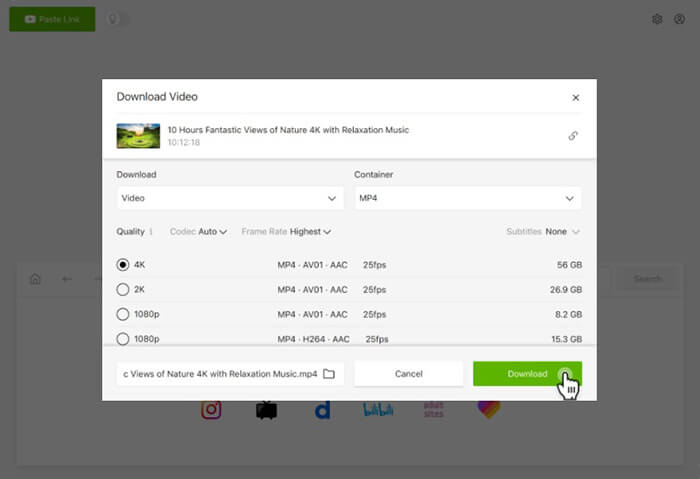
好きかもしれません:
YouTube動画をAndroidスマートフォン/タブレットに転送する方法は?
iPhoneの動画をYoutubeに簡単にアップロードする方法
Freemake Video Downloaderは、YouTubeなどのさまざまなオンラインプラットフォームからビデオをダウンロードするために設計されたソフトウェアアプリケーションです。これにより、ユーザーはビデオをローカルにキャプチャして保存できるため、オフラインアクセス用にビデオコンテンツをダウンロードして保持しようとするユーザーに実用的なソリューションを提供します。ステップバイステップの手順は次のとおりです。
ステップ1。まず、Freemake Video Downloaderをパソコンにダウンロードし、インストールします。
ステップ2。Webブラウザを開き、YouTubeにアクセスして、ダウンロードする映画を見つけます。ブラウザのアドレスバーからURLをコピーします。
ステップ3。Freemake Video Downloaderで、「URLを貼り付ける」ボタンをクリックします。ソフトウェアは、コピーしたURLを自動的に分析します。
ステップ4.ムービーに必要なビデオ品質と形式を選択します。「保存先」をタップして、YouTubeムービーの保存先を選択します。次に、「ダウンロード」を押して新しいファイルを保存します。
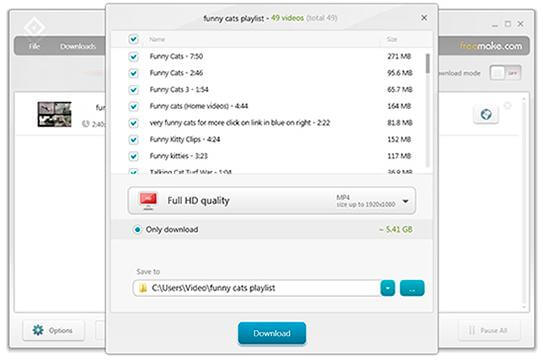
要約すると、YouTubeムービーをダウンロードすると、お気に入りのコンテンツにオフラインでアクセスできるようになり、視聴体験が向上します。YouTubeムービーをダウンロードするためのオンラインまたはオフラインの方法であるYouTube Premiumを選択するかどうかにかかわらず、都合の良いときにお気に入りのコンテンツを楽しむ機能は貴重で実用的なオプションです。さあ、YouTubeムービーをダウンロードして、いつでもどこでも好きなときに楽しんでください。
関連記事:
YouTube動画をパソコンに一括でダウンロードする方法は?
Bilibiliからオフラインへ:最高のBilibiliビデオダウンローダーが明らかに
PCからAndroidにビデオを転送する5つの驚くほど簡単な方法